win10系統永久關閉彈跳窗廣告的方式
- WBOYWBOYWBOYWBOYWBOYWBOYWBOYWBOYWBOYWBOYWBOYWBOYWB轉載
- 2023-07-07 19:09:322631瀏覽
應用程式電腦的情況下總是會彈出來各種各樣廣告,儘管不影響到一切正常實際操作,可是客戶體驗感很差,那有如何方法能夠完全關閉電腦的全部廣告呢?下面就給各位分享一下禁止使用win10系統廣告的方式吧。
win10系統永久關閉彈出式廣告的方式
1.點逐漸-設定。
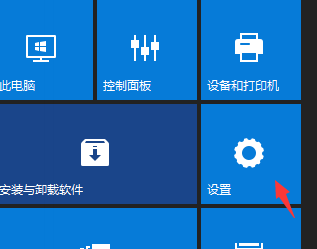
2.隨後在設定裡邊點選【個人隱私權】。
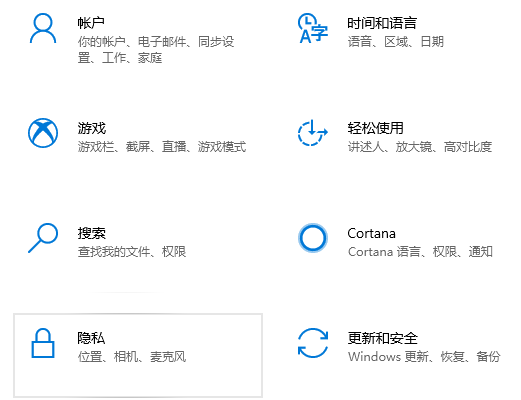
3.關掉容許運用應用廣告ID的電源開關就可以。
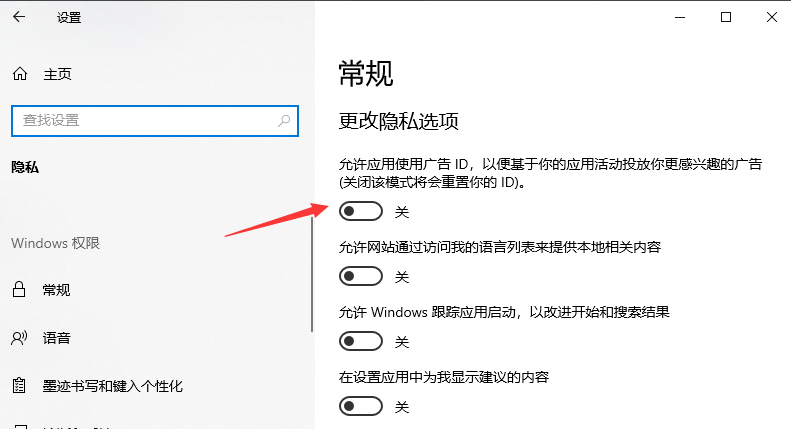
方式二:
1.開啟操作面板,點選雙擊滑鼠Internet選擇項目。
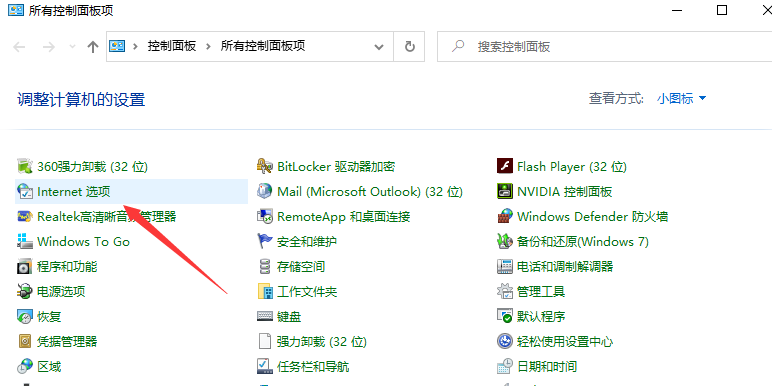
2.進到Internet屬性對話框,點擊,個人隱私,在個人隱私標識下啟用“開啟彈出視窗阻止程式流程(B)”,再點選設定。
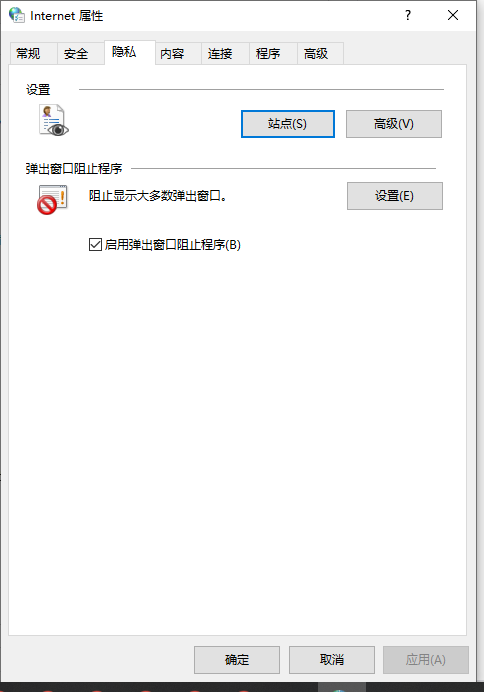
3.進到對話框,見到:彈出視窗當今已被阻止(我們可以設定將特殊網址加上到下表格中,容許來源於此網站的彈出視窗),預設設定通告和阻止等級中的阻止彈出視窗時表明狀態列(N)和阻止等級(B)中:阻止大部分全自動彈出窗口,點選:關掉。
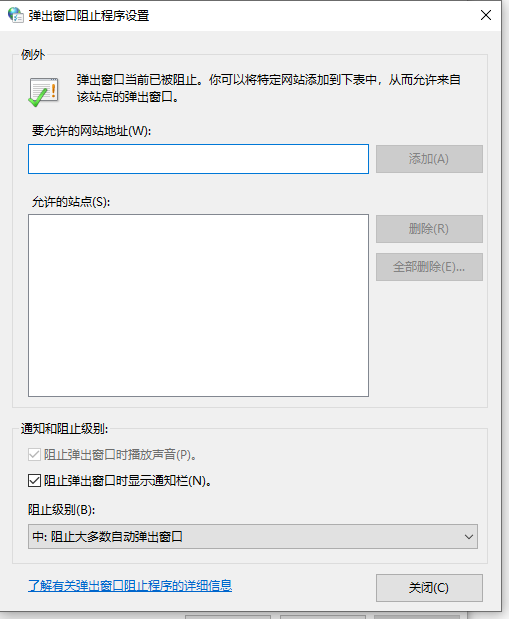
4.傳回Internet屬性個人隱私識別對話框,點選運用。
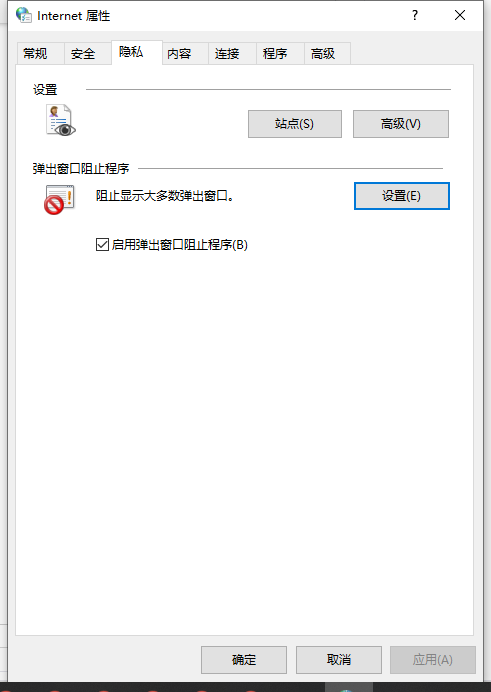
5.返回Internet屬性對話框,再點選明確,進行。
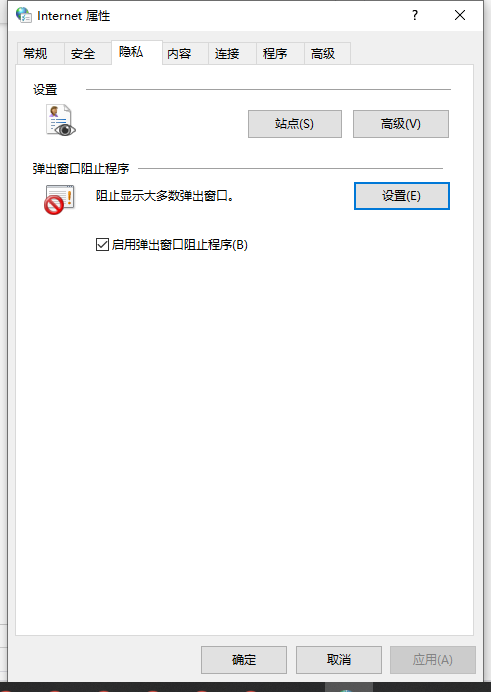
之上就給各位共享的關掉win10電腦上廣告的一個方式了,假如大夥兒電腦作業系統上的廣告多得話就可以試試這一辦法來禁止使用,期待對大夥有協助。
以上是win10系統永久關閉彈跳窗廣告的方式的詳細內容。更多資訊請關注PHP中文網其他相關文章!
陳述:
本文轉載於:windows7en.com。如有侵權,請聯絡admin@php.cn刪除

